文件大小:
软件介绍
rufus是一款实用的自启动u盘制作工具,可快速制作linux系统或者win启动u盘。使用Rufus能够制作U盘系统启动盘和格式化USB,支持ISO镜像、GPT和UEFI,体积小、免安装,可以说是制作u盘启动盘的一大利器 。

软件简介
使用场景
在如下场景中会非常有用:把一些可引导的ISO格式的镜像(Windows,Linux,UEFI等)创建成USB安装盘的时候
使用一个还没有安装操作系统的设备的时候
从DOS系统刷写BIOS或者其他固件的时候
软件特色
1、完全免费。2、界面简单,上手容易。
3、功能全面,同时支持windows和linux系统。
4、速度快,这个软件制作自启动U盘时需要的速度比其他软件快得多。
5、rufusu盘引导系统工具还有带free dos版本。
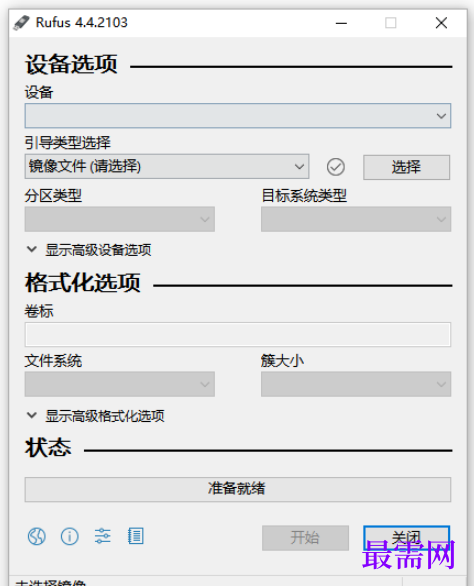
ISO 镜像
关于 ISO 镜像以及 UEFI / GPT 支持的说明
操作系统的镜像文件一般可以从网上下载获得,或者你也可以使用 ImgBurn、CDBurnerXP 等免费的刻录软件「从手头上的实体光盘」中提取出 ISO 镜像。
而关于对 UEFI 和 GPT 支持的说明,从 1.3.2 版本开始,Rufus 支持 UEFI 以及 GPT 格式的安装媒介,也就是说,你可以在完全在 EFI 模式安装 Windows 10、Windows 8/7 或者 Linux。
不过,因为操作系统的限制,Windows XP 系统下没有办法创建 UEFI 的可引导磁盘,只能使用 MBR 模式,需要 Windows Vista 或者更新的操作系统才可以。
使用说明
1、插入U盘后启动Rufus制作工具;
2、在【创建可使用的启动磁盘】选项里下拉菜单后面选择“iso image”模式,点击后面的图标选择iso镜像文件;
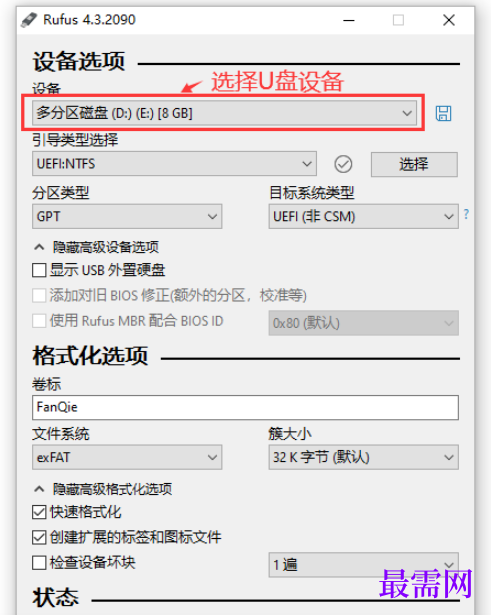
3、点击【开始】按钮,确认格式化U盘即可进行制作。
常见问题
问:如何将 USB 恢复到创建可启动硬盘之前的状态?
答:如果您创建了一个可启动硬盘,可能使用的是 DD 映像,但现在 Windows 似乎再也看不到它了,或者它报告的容量比实际容量小很多,或者它有一些您不想要的奇怪的额外分区。现在你想把它 "还原 "到可以用它来复制文件的状态,Windows 可以识别硬盘并让你使用它的全部容量。
其实,你真正想做的是将硬盘 "还原 "到不可启动的状态。当然,Rufus 有一个非常显著的方法可以让你做到这一点。
看到 Rufus 中的启动选择下拉菜单了吗?有 "不可启动 "条目的那个?如果你选择了该选项,并为文件系统选择了任何你想要的文件系统,那么 Rufus 会很乐意将你的介质 "还原 "为 Windows 可以识别的、具有完整容量的介质,而且你还可以用它来传输文件。它还会删除创建的任何额外分区,如 UEFI:NTFS 分区。仅此而已。
问:rufus如何更新?
版权声明:
1 本站所有资源(含游戏)均是软件作者、开发商投稿,任何涉及商业盈利目的均不得使用,否则产生的一切后果将由您自己承担!
2 本站将不对任何资源负法律责任,所有资源请在下载后24小时内删除。
3 若有关在线投稿、无法下载等问题,请与本站客服人员联系。
4 如侵犯了您的版权、商标等,请立刻联系我们并具体说明情况后,本站将尽快处理删除,联系QQ:2499894784
 湘公网安备:43011102000856号
湘公网安备:43011102000856号 

点击加载更多评论>>